Microsoft hat mit dem Anniversary Update für Windows 10 Erweiterungen für Edge eingeführt. Während die Mehrheit der Benutzer diese Erweiterung begrüßte, gab es einige, die bei einigen fehlerhaften Erweiterungen Kopfschmerzen hatten.
AdBlock Plus ist bei weitem die beliebteste Erweiterung für Microsoft Edge, es muss jedoch noch poliert werden, um fehlerfrei zu funktionieren. Dies ist bisher nicht der Fall: Sowohl die AdBlock- als auch die Microsoft-Foren sind voller Beschwerden über das Problem mit überlastetem Abonnementspeicher. Benutzer sagten, dass sie mit der Fehlermeldung bombardiert werden: „Der Abonnementspeicher ist voll. Bitte entfernen Sie einige Abonnements und versuchen Sie es erneut . "
Dies ist darauf zurückzuführen, dass AdBlock Plus für Microsoft Edge derzeit maximal nur zwei Filterlisten unterstützt. Wenn Sie drei oder mehr haben, erhalten Sie diese Fehlermeldung.
Unlogisch dabei ist, dass Sie bei der Installation von AdBlock Plus in Ihrem Microsoft Edge-Browser zusätzliche Optionen zum Blockieren von Malware, Entfernen von Social-Media-Schaltflächen und Deaktivieren der Nachverfolgung erhalten. Wenn Sie sich entscheiden, all diese Zusätze zu verwenden, haben Sie in Ihrer AdBlock Plus-Erweiterung insgesamt fünf gefilterte Listen. Die Fehlermeldung macht es Ihnen unmöglich, den Browser normal zu verwenden.
Da viele Benutzer die Vorteile von AdBlock Plus voll ausschöpfen möchten, aktivieren sie alle drei Ergänzungen. Das Problem tritt dann auf.
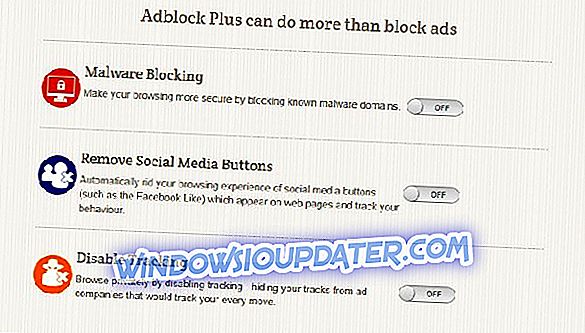
Der Abonnementspeicher ist in Microsoft Edge voll. Wie kann er behoben werden?
Adblock ist eine der am häufigsten verwendeten Erweiterungen, aber manchmal können bestimmte Probleme auftreten. Wenn wir Adblock-Probleme ansprechen, werden wir heute folgendes Thema behandeln:
- Speicherplatz für Adblock-Abonnement ist voll. Diese Meldung wird normalerweise durch Störungen in Adblock verursacht. In den meisten Fällen können Sie das Problem beheben, indem Sie einfach das Addon aktualisieren oder seine Einstellungen ändern. Wenn dies nicht funktioniert, können Sie eine andere Lösung aus diesem Artikel ausprobieren.
Lösung 1 - Installieren Sie Adblock Plus erneut
Um dieses Problem zu lösen, müssen Sie AdBlock Plus einfach von Microsoft Edge deinstallieren und anschließend erneut installieren, ohne diese Zusätze zu aktivieren. Sobald Sie nur die Erweiterung selbst installiert haben, werden Sie keine Probleme damit haben.
Wenn Sie nicht wissen, wie das geht, folgen Sie einfach diesen Anweisungen:
- Öffnen Sie Microsoft Edge
- Klicken Sie auf das Drei-Punkt-Menü und gehen Sie zu Erweiterungen
- Wählen Sie AdBlock Plus aus, klicken Sie darauf und gehen Sie zu Deinstallieren

- Warten Sie, bis die Erweiterung deinstalliert ist
- Gehen Sie jetzt zurück zu den drei Punkten-Menü> Erweiterungen und gehen Sie zu Erweiterungen aus dem Store abrufen
- Suchen Sie AdBlock Plus im Store und installieren Sie es erneut

- Vergewissern Sie sich nach der Installation, dass Sie Block-Malware verwenden, Social-Media-Schaltflächen entfernen und die Verfolgung deaktivieren, und schon kann es losgehen.
Nach dieser Aktion sollten Sie AdBlock Plus erneut in Microsoft Edge verwenden können. Dieses Problem ist ziemlich seltsam, da Sie die zusätzlichen Funktionen von AdBlock Plus grundsätzlich nicht verwenden können, auch wenn sie theoretisch verfügbar sind.
Wenn das Problem jedoch weiterhin besteht, empfehlen wir Ihnen, dieses Tool herunterzuladen (100% sicher und von uns getestet), um verschiedene PC-Probleme zu überprüfen und zu beheben, beispielsweise Malware, Dateiverlust und Hardwarefehler.
Lösung 2 - Entfernen Sie die Social-Blocking-Liste von Fanboy
Falls Sie es nicht wissen, gibt es in Adblock ein paar Listen, die für das Blockieren von Hinzufügungen zuständig sind. Anscheinend gibt es manchmal Probleme mit diesen Listen und dies kann dazu führen, dass der Abonnementspeicher voll ist . Sie können das Problem jedoch einfach beheben, indem Sie die Social-Blocking-Liste von Fanboy löschen. Dies ist ziemlich einfach und Sie können dies tun, indem Sie die folgenden Schritte ausführen:
- Klicken Sie oben rechts auf das Menüsymbol. Wählen Sie im Menü Erweiterungen .

- Suchen Sie Adblock Plus und klicken Sie auf das Zahnradsymbol daneben.
- Wählen Sie Optionen .
- Suchen Sie die soziale Sperrliste von Fanboy und klicken Sie auf das rote X daneben.
Danach sollte das Problem gelöst werden. Beachten Sie, dass Sie durch das Entfernen dieser Liste bestimmte Anzeigen möglicherweise nicht blockieren. Dies kann ein Problem sein. Sie können jedoch eine andere Liste auf der Adblock Plus-Website auswählen und diese stattdessen verwenden.
Lösung 3 - Versuchen Sie es mit einem anderen Addon
Adblock ist eines der bekanntesten Adblock-Add-Ons für alle Browser, aber es ist nicht das einzige. Neben Adblock Plus gibt es viele großartige Add-Ons, und wenn Sie ständig erhalten, dass der Abonnementspeicher voll ist, ist dies möglicherweise ein guter Zeitpunkt, um zu einem neuen Addon zu wechseln.
Dies ist ziemlich einfach und Sie können dies tun, indem Sie die folgenden Schritte ausführen:
- Drücken Sie die Windows-Taste + S und geben Sie store ein . Wählen Sie nun Microsoft Store aus der Liste.
- Suchen Sie im Suchfeld nach der gewünschten Adblock-Erweiterung und installieren Sie sie.
Im Microsoft Store stehen ein Dutzend Adblock-Erweiterungen zur Verfügung, aber viele Benutzer schlagen vor, Betafish auszuprobieren, damit Sie dies tun können. Grundsätzlich können Sie anstelle von Adblock Plus ein beliebiges anderes Adblock-Addon verwenden. Das Problem sollte behoben sein.
Deaktivieren Sie Adblock, bevor Sie ein neues Addon installieren, oder entfernen Sie es, um zu verhindern, dass die beiden Add-Ons sich gegenseitig stören.
Lösung 4 - Installieren Sie die neueste Version von Adblock
Wenn Sie die Meldung erhalten, dass der Abonnementspeicher voll ist, hängt das Problem möglicherweise mit Ihrer Adblock-Version zusammen. In einigen Fällen kann dieses Problem aufgrund verschiedener Probleme mit dem Addon auftreten. Zur Behebung dieses Problems wird empfohlen, das Addon auf die neueste Version zu aktualisieren.
Bei Add-Ons kann es gelegentlich zu Störungen kommen. Wenn die Entwickler sich dessen bewusst sind, werden sie bald einen neuen Patch veröffentlichen. Wenn Sie dieses Problem mit Adblock Plus haben, stellen Sie sicher, dass Ihr Addon auf dem neuesten Stand ist.
Wenn das Problem weiterhin besteht, ist den Entwicklern wahrscheinlich dieses Problem bekannt, und sie sollten bald ein Update veröffentlichen, sodass Sie wahrscheinlich noch ein wenig warten müssen.
Lösung 5 - Aktualisieren Sie Ihr System
Manchmal ist die Meldung zum Speichern des Abonnements voll, wenn Ihr System nicht mehr aktuell ist. Microsoft Edge ist eng mit Ihrem System verbunden. Damit Sie Edge aktualisieren können, müssen Sie Ihr System aktualisieren. Wenn Ihr System daher nicht auf dem neuesten Stand ist, ist es wahrscheinlich, dass Edge nicht so gut funktioniert, was zu verschiedenen Problemen führen kann.
In den meisten Fällen wird Windows 10 automatisch aktualisiert. Sie können jedoch immer manuell nach Updates suchen, indem Sie folgende Schritte ausführen:
- Öffnen Sie die Einstellungen-App . Sie können dies schnell tun, indem Sie die Tastenkombination Windows-Taste + I verwenden .
- Wenn sich die App Einstellungen öffnet, navigieren Sie zum Abschnitt Update & Sicherheit .

- Klicken Sie nun im rechten Fensterbereich auf Nach Updates suchen.

Wenn Updates verfügbar sind, werden sie automatisch heruntergeladen und installiert. Wenn Ihr System auf dem neuesten Stand ist, prüfen Sie, ob das Problem weiterhin besteht.
Lösung 6 - Versuchen Sie einen anderen Browser

Wenn Sie erhalten, dass der Abonnementspeicher voll in Microsoft Edge angezeigt wird, hängt das Problem möglicherweise mit Ihrem Browser zusammen. Um das Problem zu beheben, können Sie möglicherweise versuchen, zu einem anderen Browser wie Chrome oder Firefox zu wechseln.
Nachdem Sie zu einem anderen Browser gewechselt haben, installieren Sie Adblock und prüfen Sie, ob das Problem weiterhin besteht. Beachten Sie, dass dies nur eine vorübergehende Problemumgehung ist, bis Sie das Problem mit Edge beheben können. Wenn das Problem in einem anderen Browser auftritt, ist das Problem mit der Erweiterung verbunden, und Sie müssen nur warten, bis der Entwickler das Problem behoben hat, oder zu einer anderen Erweiterung wechseln.
Wir hoffen, dass AdBlock dieses seltsame Problem mit einem zukünftigen Update beheben wird, da der aktuelle Stand der Erweiterung eine Menge Leute stört. Erweiterungen für Microsoft Edge sind jedoch noch jung, daher sollten wir uns nicht wundern, da sie nicht wie erwartet funktionieren. Wir sind sicher, dass viele Updates für sie vor uns liegen.







